مایکروسافت امروز در رویدادی از نسخه جدید ویندوز 11 برای دانش آموزان و مدارس رونمایی کرد. سیستم عامل Windows 11 SE تنها برای لپ تاپ های ارزان قیمت استفاده می شود و این تلاش دیگری است که ردموندی ها برای رقابت با سیستم عامل کروم انجام می دهند.

در سال های اخیر، سیستم عامل کروم و کروم بوک ها در بازار، به ویژه در زمینه آموزشی، بسیار محبوب شده اند. بازاری که مایکروسافت در آن عملکرد خوبی نداشته است. در گذشته ردموندی ها سعی کردند با حالت S یا حالت S ویندوز 10 وارد بازار شوند اما موفقیت چندانی کسب نکردند.
اکنون این شرکت با ویندوز 11 SE رویکرد متفاوتی را در پیش گرفته است و تقریباً در همان مسیر با ویندوز 10X است. سیستم عامل جدید مایکروسافت تنها برای دستگاه های جدیدتر و ارزان قیمت موجود است و با برنامه های کاربردی این شرکت مانند مرورگر اج، آفیس و سرویس های مایکروسافت سازگار است، اما کاربران تنها به اپلیکیشن های مایکروسافت محدود نخواهند شد.
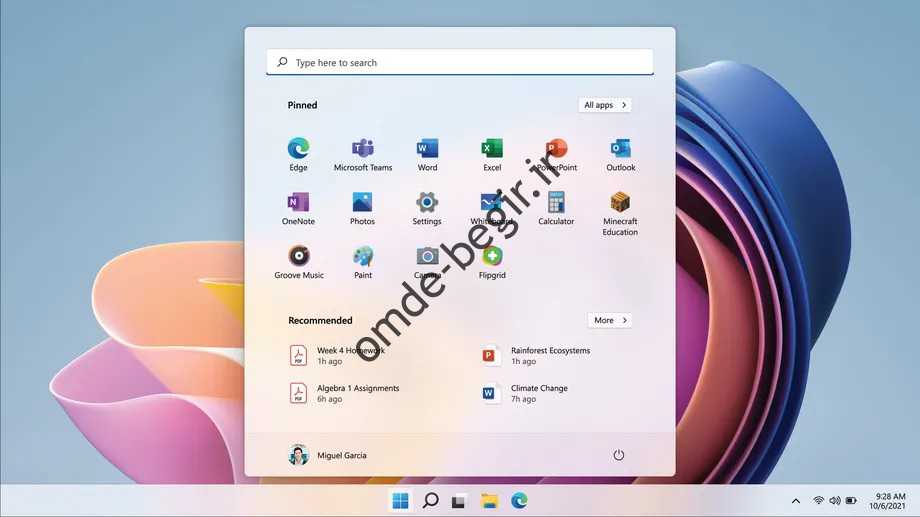
پیج جانسون، مدیر بازاریابی آموزش مایکروسافت، از پشتیبانی سیستم عامل جدید Redmondians برای برنامه های شخص ثالث خبر داد:
Windows 11 SE همچنین از برنامههای شخص ثالث مانند زوم و کروم پشتیبانی میکند، زیرا ما میخواهیم مدارس دستگاهی را انتخاب کنند که برای آنها بهتر است.»
اکثر تغییرات ویندوز 11 SE در مقایسه با نسخه استاندارد قابل توجه نیست. ردموندی ها به مدت 18 ماه با معلمان و دانش آموزان کار کرده اند تا از این سیستم عامل بازخورد دریافت کنند تا بتوانند لپ تاپ های ویندوزی ارزان قیمت را سفارشی کنند. این اجازه می دهد تا برنامه های همکاری همیشه در حالت تمام صفحه اجرا شوند و لایه snap را از این نسخه از مایکروسافت حذف می کند.
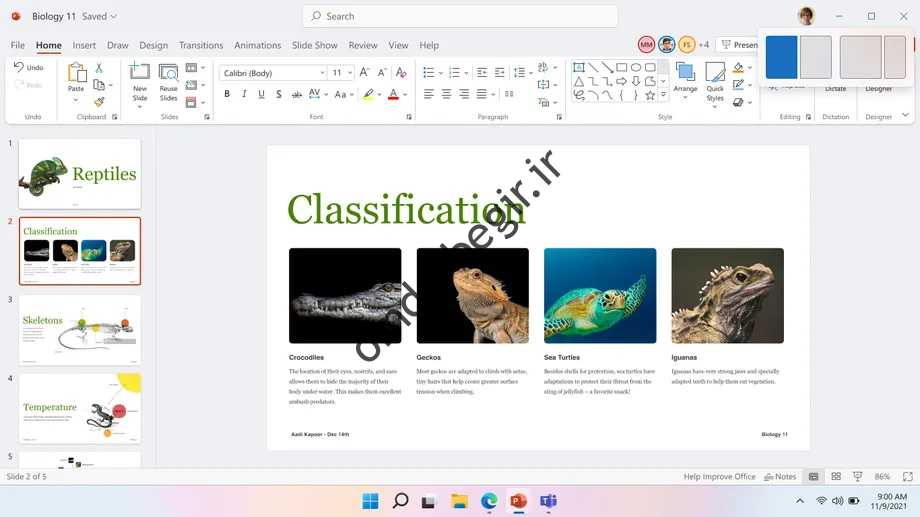
بخش Widgets ویندوز 11 نیز در نسخه SE وجود ندارد، زیرا مایکروسافت می گوید از محیط آموزشی منحرف شده است. مایکروسافت اج از افزونههای کروم در سیستم عامل پشتیبانی میکند، این ویژگی بهطور پیشفرض در ویندوز 11 غیرفعال است. Windows 11 SE همچنین به طور پیش فرض از اسناد در OneDrive نسخه پشتیبان تهیه می کند و البته از حالت آفلاین نیز پشتیبانی می کند.

Windows 11 SE تنها بر روی لپ تاپ های ارزان قیمتی که به مدارس فروخته می شود نصب می شود و شرکت هایی از Acer و Dell گرفته تا Dell و HP لپ تاپ های مجهز به این سیستم عامل را معرفی خواهند کرد. مایکروسافت لپ تاپ Surface SE را برای 249 نیز معرفی کرده است. مدل پایه این لپ تاپ از 4 گیگابایت رم، 64 گیگابایت فضای ذخیره سازی eMMC و صفحه نمایش 11.6 اینچی بهره می برد.
مایکروسافت برنامه هایی مانند تیمز، آفیس، OneNote و Minecraft for Education را به سیستم عامل جدید خود اضافه کرده است. طبق گفته ردموندیان، لپتاپهای دارای ویندوز 11 SE اواخر امسال و در سال 2022 از طریق Training Channel در دسترس خواهند بود.



